Wie kann man Peacock auf den Firestick herunterladen? Die besten Möglichkeiten zum Herunterladen von Peacock auf Firestick
Zusammenfassung: Peacock TV ist eine exzellente Wahl für das Streaming auf dem Firestick. Außerdem können Sie davon ausgehen, dass es die beste App für Firestick ist. Dieser Artikel ist in zwei Teile geteilt und dreht sich ebenfalls um denselben Zweck: wie man Peacock auf Firestick herunterladen.
Inhaltsverzeichnis
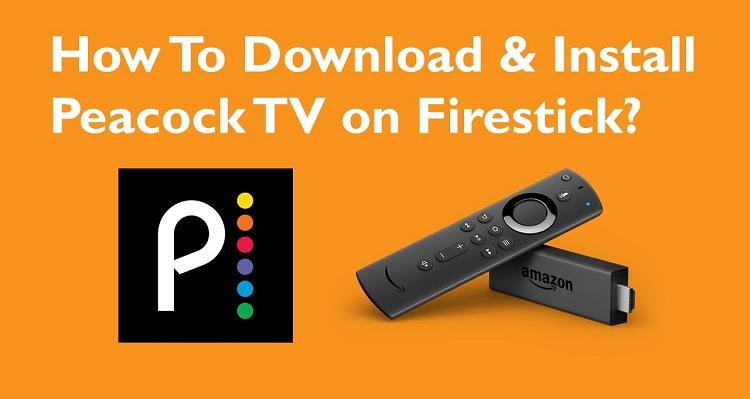
Peacock TV, gestartet von NBCUniversal, ist ein Top Streaming-Dienst mit Sitz in den Vereinigten Staaten. Er umfasst alle originalen NBC-Inhalte und eine Menge damit verbundenes Material. Die Benutzer genießen das Streaming der gewünschten Filme und Fernsehsendungen. Sie können aber auch Live-Sendungen usw. und vieles mehr sehen.
Am 29. Oktober 2020 unterstützt Peacock TV angemessen das Anschauen von angeforderten Inhalten auf verschiedenen Geräten, einschließlich FireStick, Xbox One, Roku, Android TV, Apple TV usw. Peacock TV erreichte in den Vereinigten Staaten über 22 Millionen Abonnenten.
Es ist eine ausgezeichnete Streaming Wahl für die Verwendung auf Firestick. Außerdem können Sie davon ausgehen, dass es die beste App für Firestick ist. Dieser Artikel ist in zwei Teile unterteilt und dreht sich ebenfalls um denselben Zweck: wie man Peacock auf Firestick herunterladen.
Im ersten Teil werden wir die verschiedenen Möglichkeiten des Herunterladens beschreiben. Der zweite Teil stellt Ihnen den Prozess eines großartigen Downloaders vor, um Peacock Filme für die Offline-Anzeige herunterzuladen. Kommen wir also zum ersten Teil.
Wie kann man die Peacock App auf den Firestick herunterladen?
Teil 1: 2 Wege zum Herunterladen von Peacock auf Firestick
1. Erstellen Sie ein Konto bei Peacock
Bevor Sie Peacock herunterladen, sollten Sie ein Konto für das Peacock-TV-Abonnement erstellen. So können Sie es tun.
- Besuchen Sie die offizielle Website und wählen Sie den gewünschten Plan.
- Es gibt drei Pläne: „Kostenlos““, „4,99 $ monatlich (werbefinanziert)“ und 9,99 $ monatlich (werbefrei). Beide Premium-Pakete gewähren neuen Benutzern eine einwöchige kostenlose Testphase.
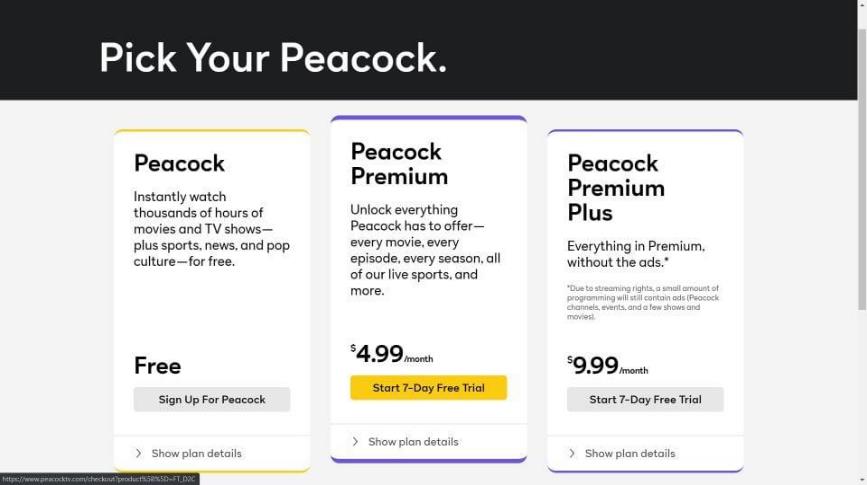
- Darüber hinaus sind die Premium-Pakete auch mit 12-monatigen Abonnements erhältlich. Wenn Sie unten auf der Seite auf die Option „Jahresplan anzeigen“ klicken, können Sie Folgendes sehen: Peacock Premium (werbefinanziert): 49,99 $ jährlich und Peacock Premium Plus (werbefrei): 99,99 $ jährlich.
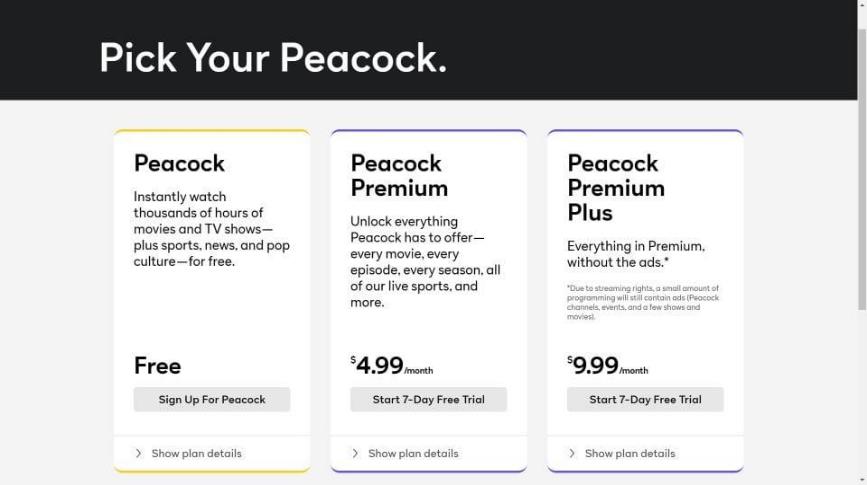
- Um die Details jedes Pakets zu überprüfen, können Sie auf die Option „Plandetails anzeigen“ klicken.
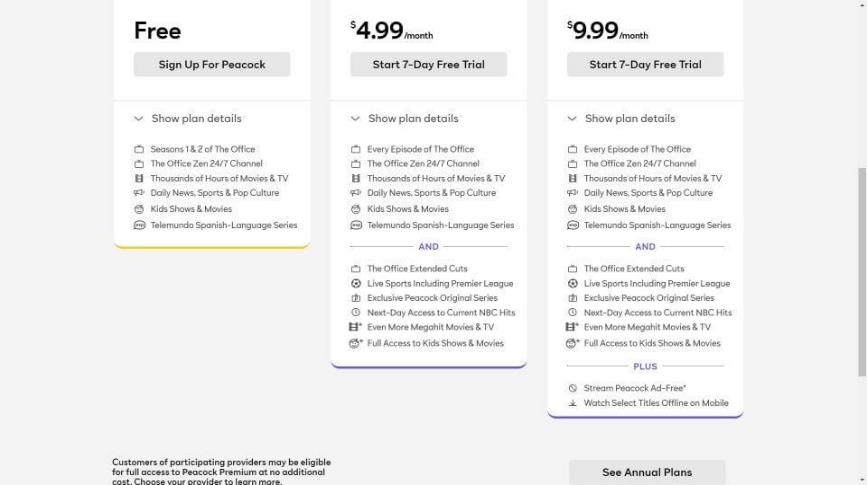
- Nachdem Sie das gewünschte Paket ausgewählt haben, werden Sie auf der nächsten Seite mit Ihrer E-Mail und Ihrem authentischen Passwort zum Erstellen eines Kontos weitergeleitet.
- Setzen Sie ein Häkchen bei „Ich stimme den Nutzungsbedingungen und der Datenschutzrichtlinie zu“, bevor Sie auf „Konto erstellen“ klicken.
- Nachdem Sie dies alles getan haben, sendet Ihnen die Plattform eine E-Mail zur Bestätigung. Klicken Sie auf den in der E-Mail angegebenen Link und verifizieren Sie Ihre E-Mail.
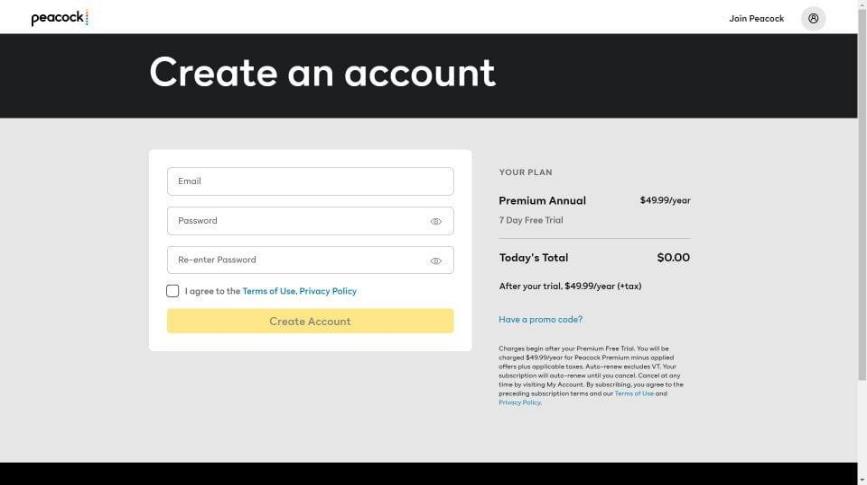
Nachdem Sie Ihr Konto erfolgreich erstellt haben, können Sie nun mit dem Herunterladen und Installieren fortfahren.
Hinweis: Sie können ohne zusätzliche Kosten auf Peacock Premium zugreifen, wenn Sie Xfinity- oder Cox-Abonnent sind.
2. Peacock TV auf dem FireStick installieren
Wie kann man Peacock TV auf den Firestick herunterladen? Es gibt verschiedene Möglichkeiten, Peacock TV herunterzuladen und auf dem Firestick zu installieren, darunter direkt aus dem Amazon App Store oder per Sideloading mit der Downloader App.
NBCUniversals Peacock TV ist fast ein Jahr nach seiner Einführung auf Amazon-Geräten angekommen. Wenn Sie aus den Vereinigten Staaten kommen, können Sie die Peacock TV App direkt aus dem Amazon App Store herunterladen und installieren, anstatt sie per Sideloading zu laden.
Zunächst werden wir den Installationsprozess der Peacock TV App aus dem Amazon App Store durchgehen. Die zweite Methode beschreibt den Vorgang mit der Downloader App.
Weg 1: Peacock TV auf dem FireStick direkt aus dem Amazon Store installieren
Bitte beachten Sie, dass dieses Verfahren nur akzeptabel ist, wenn Sie in den USA leben. Für jeden anderen Standort sollten Sie den zweiten beschriebenen Vorgang durchführen.
- Klicken Sie auf dem Startbildschirm Ihres Firesticks auf „Find“ und dann auf „Search“.
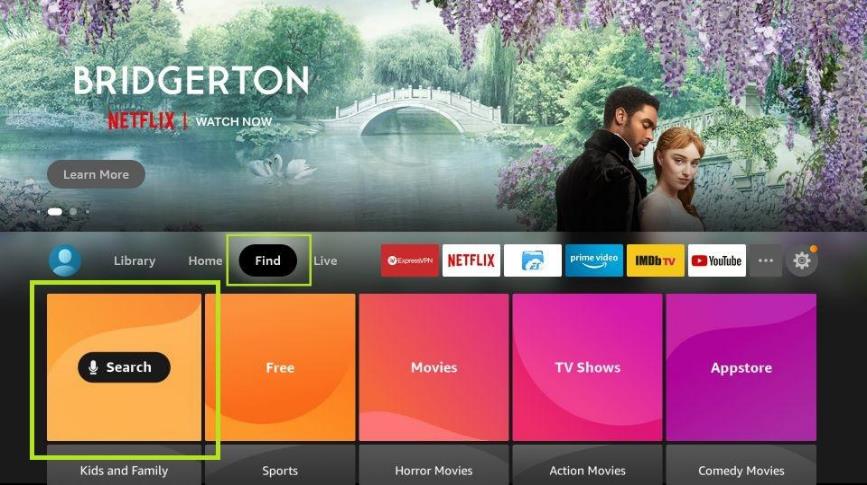
- Geben Sie „Peacock TV“ in die Suchleiste der virtuellen Tastatur ein. Sie können auch die Sprachoption auf Ihrer Firestick-Fernbedienung verwenden.
- Wählen Sie „Peacock TV“ aus den angezeigten Ergebnissen.

- Klicken Sie nun auf die Option „Download“ oder „Get“.
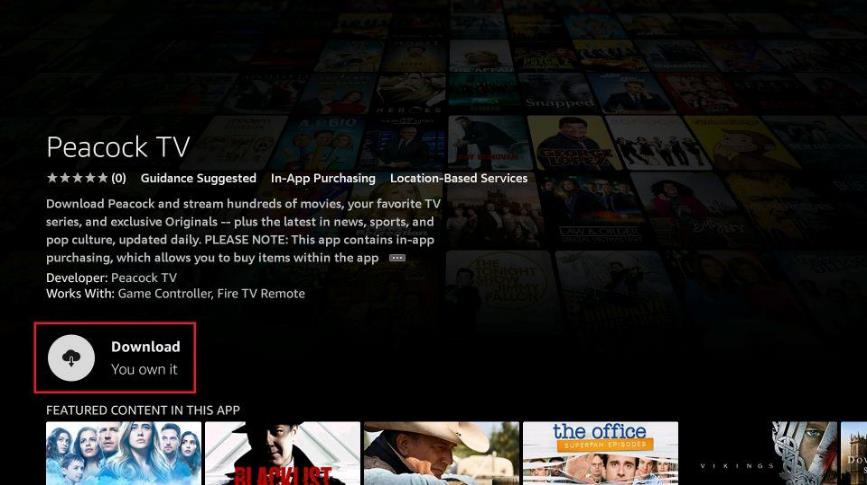
- Bleiben Sie dort, bis das Herunterladen und die Installation abgeschlossen sind.

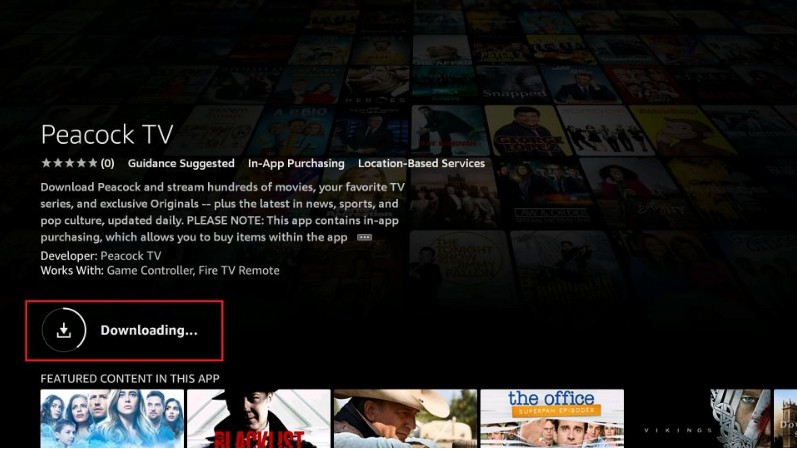
- Starten und öffnen Sie es, sobald der Prozess beendet ist.
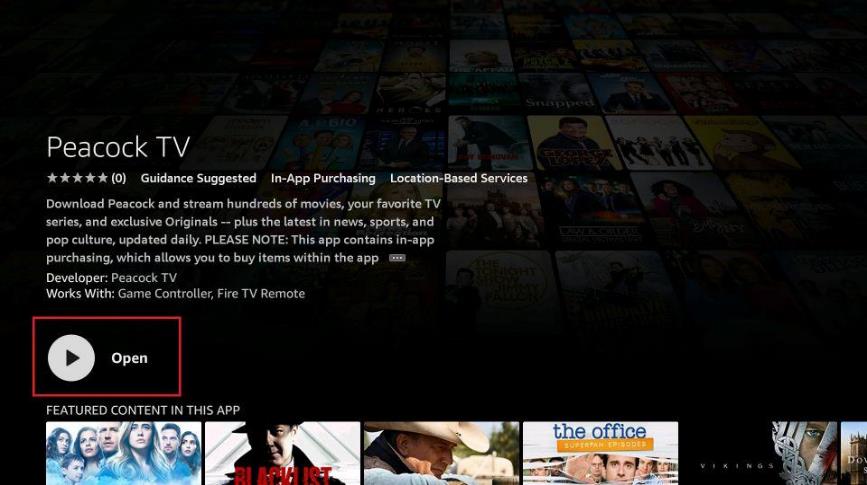
Weg 2: Sideload Peacock TV auf dem FireStick
Hier erfahren Sie, wie Sie die Peacock App auf den Firestick herunterladen können, wenn Sie ein nicht-amerikanischer Benutzer sind. Sie können Peacock TV immer mit den folgenden Schritten sideloaden.
- Herunterladen und Installieren der Downloader App.
- Installation von Drittanbieter-Apps zulassen.
- Peacock TV auf FireStick sideloaden.
1. Herunterladen & Installieren der Downloader App
Downloader ist die beste App zum Sideload von Peacock auf Amazon FireStick. Sie ist über den Amazon Store zugänglich;
- Suchen Sie die „Suchleiste“ auf dem Startbildschirm von Firestick.
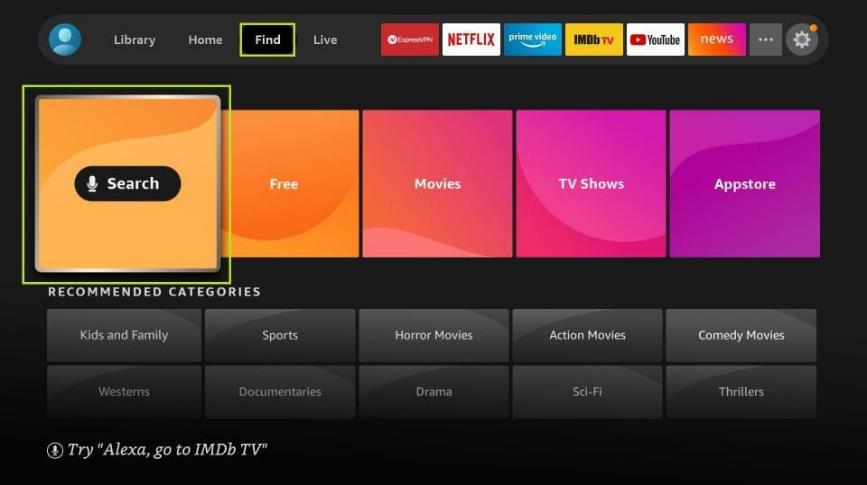
- Wenn Sie jedoch die ältere Version von Fire TV OS haben, müssen Sie auf das Lupensymbol oben links auf dem Startbildschirm tippen, um die Suchleiste anzuzeigen.
- Sobald Sie die „Suchleiste“ gefunden haben, geben Sie „Downloader“ ein und klicken Sie auf die angezeigten Ergebnisse.
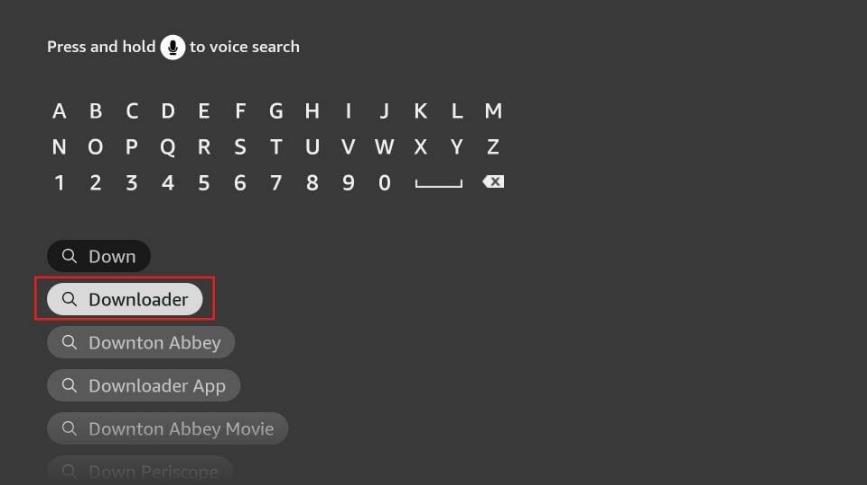
- Sie sehen das Downloader-Symbol. Klicken Sie darauf, um es herunterzuladen.
2. Installation von Drittanbieter-Apps zulassen
Um eine App von einem Drittanbieter zu installieren, müssen Sie „Apps von einer unbekannten Quelle zulassen“. So aktivieren Sie sie.
- Gehen Sie auf dem Startbildschirm Ihres FireSticks zu den „Einstellungen“.
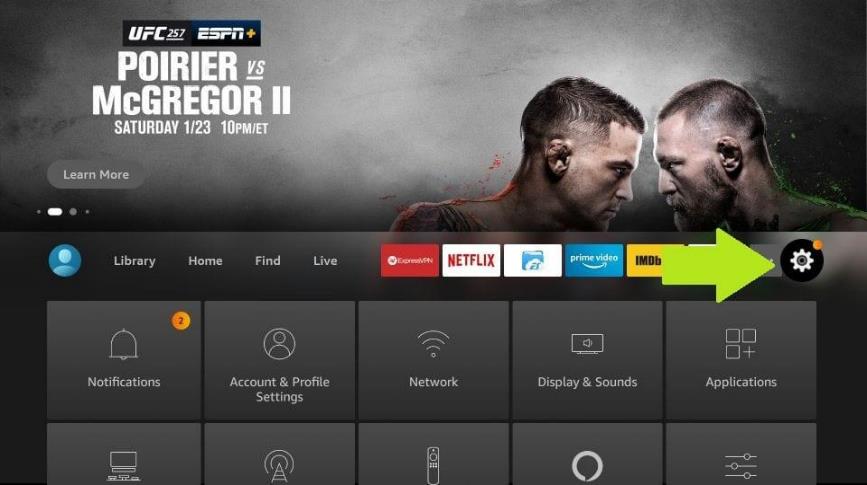
- Öffnen Sie „Mein Fire TV“ und dann „Entwickleroptionen“. Tippen Sie auf „Unbekannte Apps installieren“.
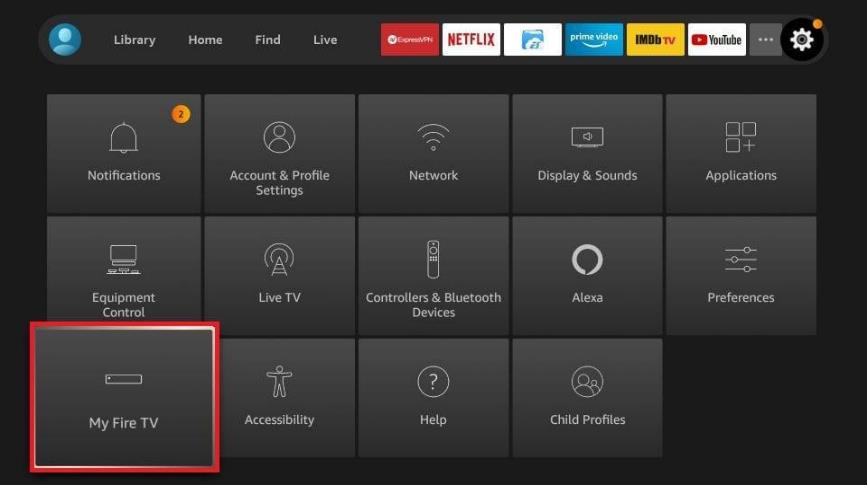
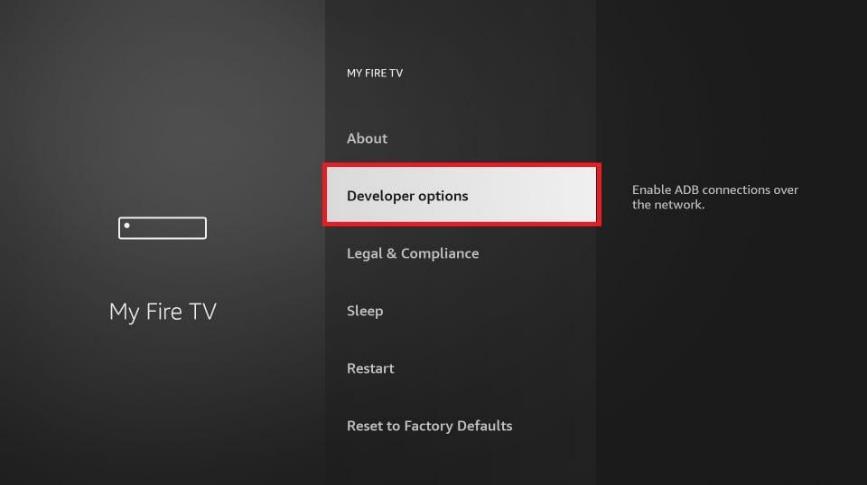
- Tippen Sie in der Ausgabe auf „Downloader“ und stellen Sie sicher, dass es „EIN“ ist.
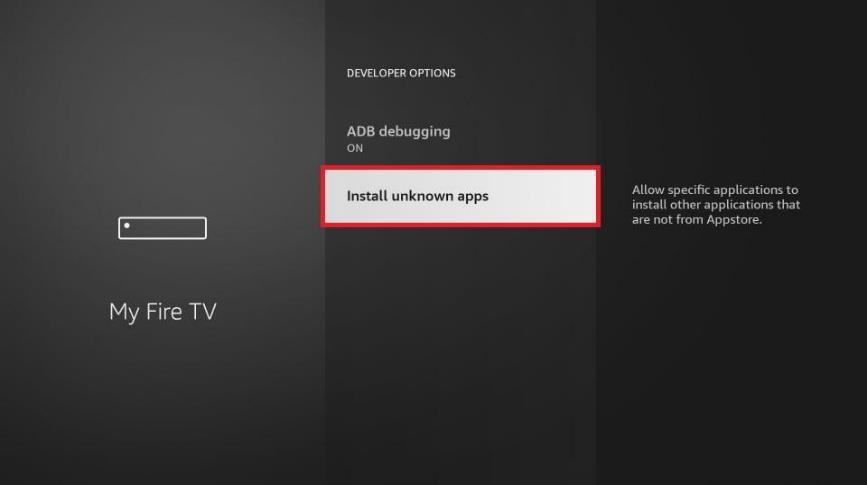
- Und wenn Sie der ältere Benutzer des Firestick OS sind, wird eine Aufforderung angezeigt, die auf „Ja“ geklickt werden muss.
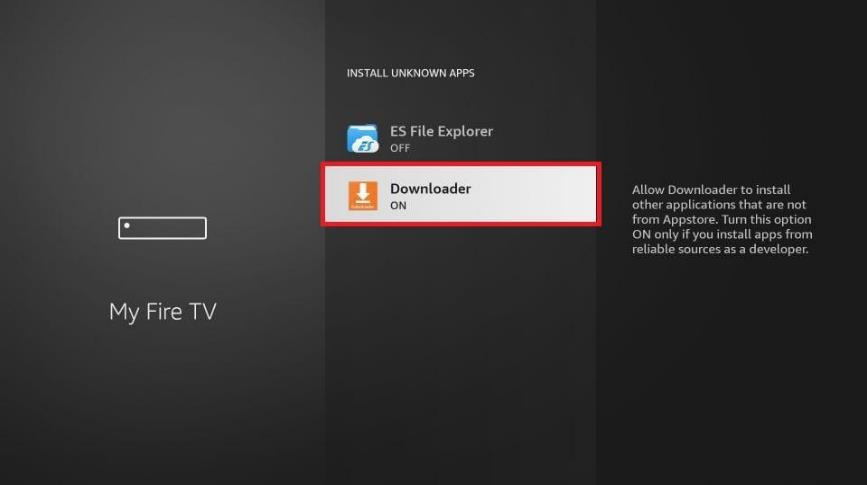
Sie können sich auch dieses Video Tutorial ansehen, um die Frage „Wie kann man Peacock auf einen Firestick herunterladen?“ zu lösen.
3. Peacock TV auf dem FireStick installieren
Nachdem Sie eine unbekannte App Quelle zugelassen haben, befolgen Sie diese Schritte, um die App zu installieren;
- Klicken und halten Sie die „Home-Taste“ einige Sekunden lang gedrückt und klicken Sie auf „Apps“.
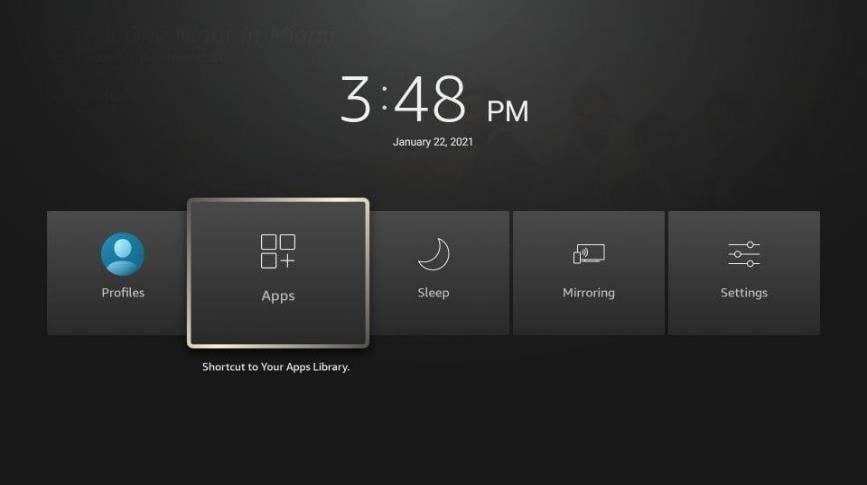
- Wählen Sie das URL-Textfeld über die Fernbedienung und geben Sie den Link firesticktricks.com/peacock ein.
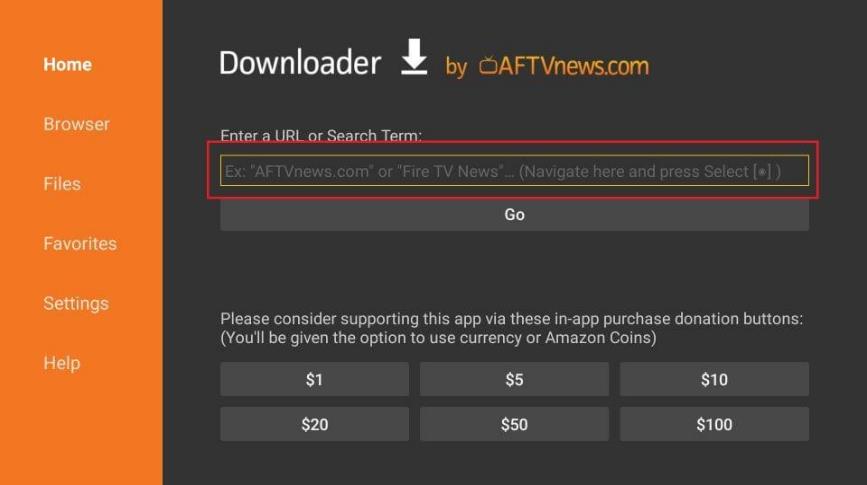
- Sie sollten die URL sorgfältig prüfen, um sicherzustellen, dass später keine überflüssigen Probleme auftreten.
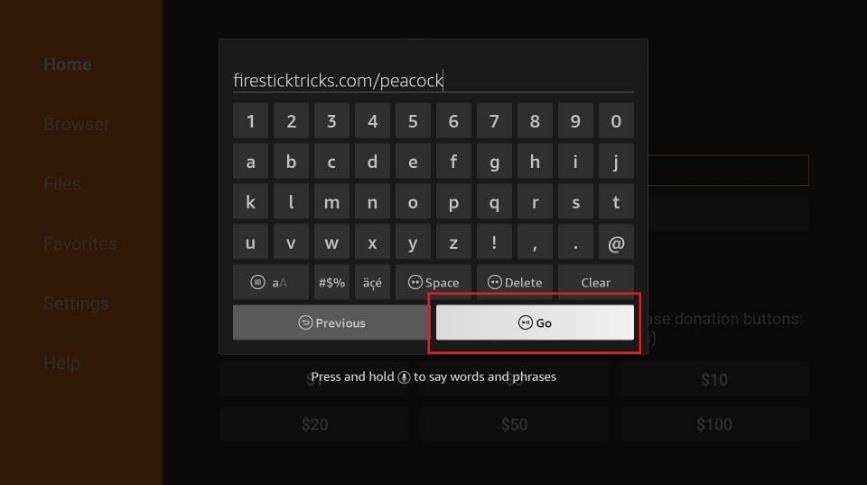
- Es wird nur 1-2 Minuten dauern, bis der Download der Peacock TV APK auf Ihrem FireStick abgeschlossen ist.
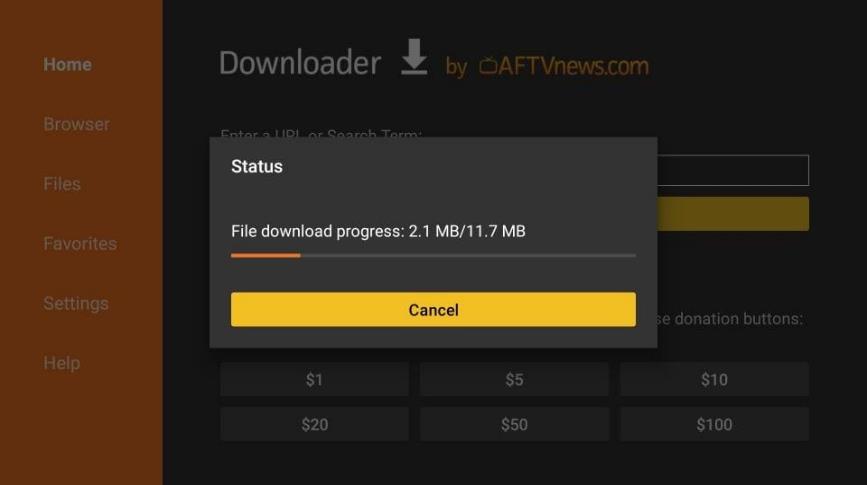
- Klicken Sie anschließend unten auf der Seite auf die Schaltfläche „Installieren“ und warten Sie einige Sekunden, bis der Vorgang abgeschlossen ist.
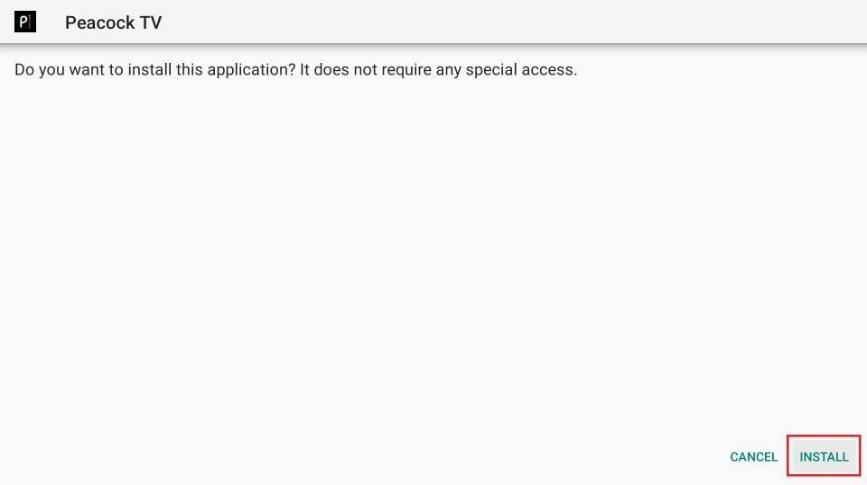
- Tippen Sie auf „Fertig“, wenn Sie die Aufforderung sehen.
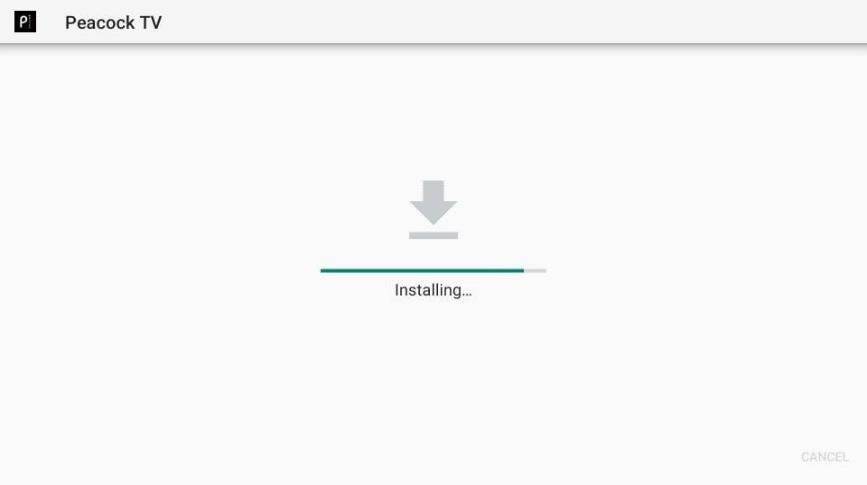
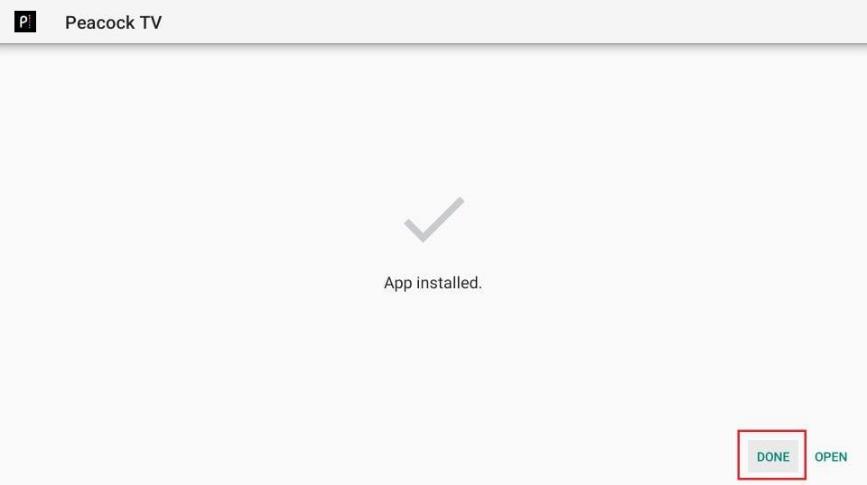
- Gehen Sie zurück zur „Downloader Application“ und entfernen Sie „Peacock TV APK“, um genügend Speicherplatz zu schaffen.
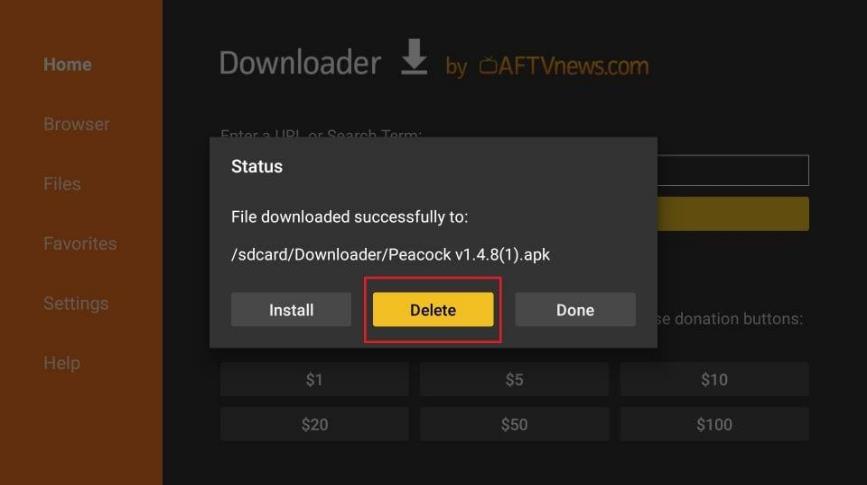
- Klicken Sie erneut auf „Löschen“, sobald Sie dazu aufgefordert werden.
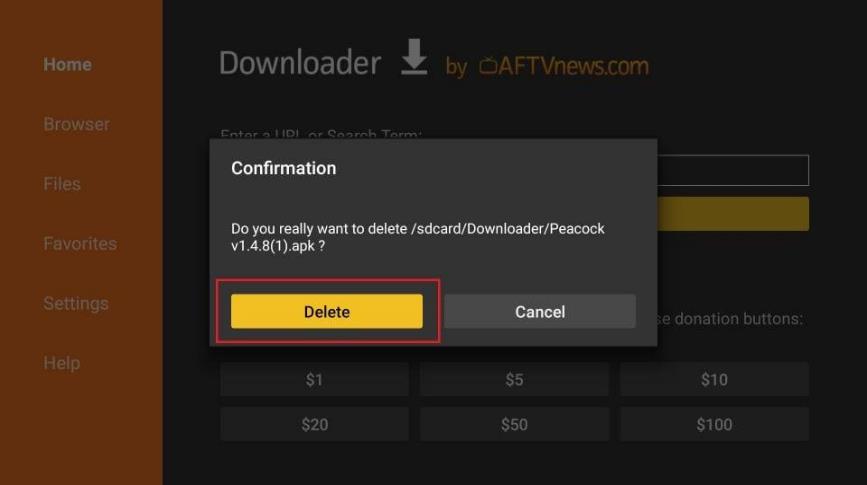
- Herzlichen Glückwunsch, Peacock TV on Fire wurde erfolgreich installiert.
Peacock TV auf dem FireStick ansehen
- Tippen Sie auf die „3 Punkte“, die in der Mitte rechts auf dem Firestick-Startbildschirm erscheinen.
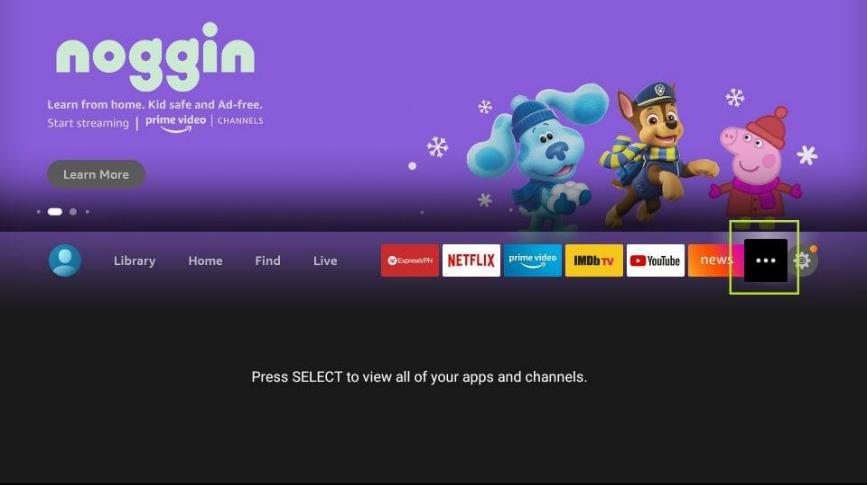
- Suchen und wählen Sie das Symbol „Peacock TV“ und öffnen Sie es.
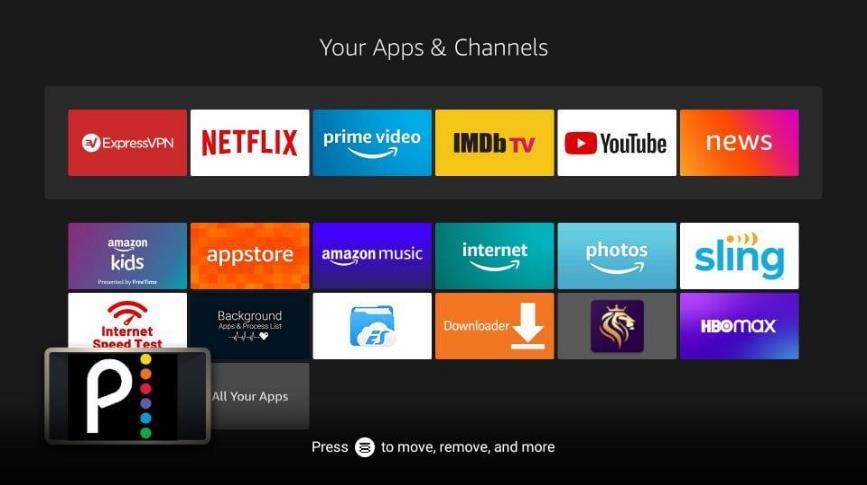
- Warten Sie eine Weile, bis sich die App öffnet.

- Klicken Sie oben auf der Webseite auf „Anmelden“ und melden Sie sich an.
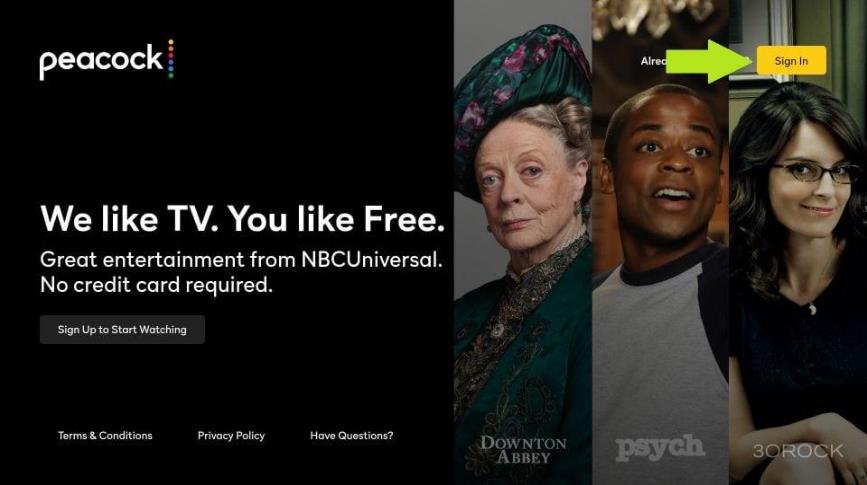
- Die Benutzer können die Bildschirmtastatur verwenden, um ihre E-Mail und ihr Passwort einzugeben. Übrigens, wenn Sie in peacocktv.com/forgot feststecken, wird dieser Abschnitt eine große Hilfe sein.
- Es unterstützt Sie auch dabei, sich mit Ihrem Handy oder Computer anzumelden, während Sie auf die Option „Auf Ihrem Handy aktivieren“ klicken.
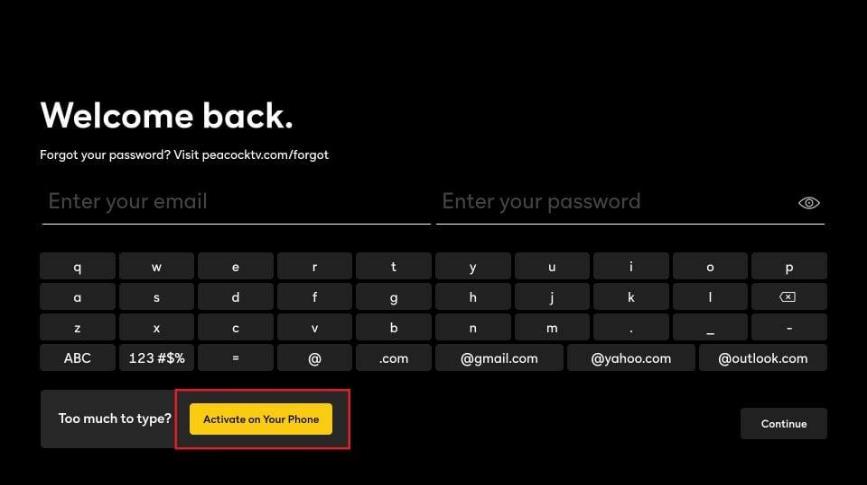
- Und wenn Sie einen anderen Webbrowser verwenden, gehen Sie zu diesem Link: peacocktv.com/tv.

- Geben Sie den Code ein, der im FireStick-Fenster angezeigt wird.
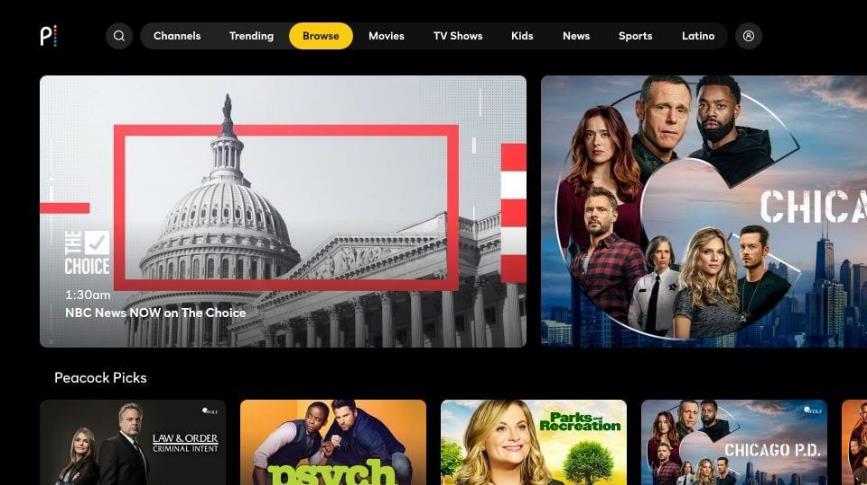
Schließlich sind Sie auf dem Startbildschirm der Peacock TV App für den FireStick angekommen. Es gibt mehrere Kategorien, aber die Kategorie „Durchsuchen“ ist standardmäßig ausgewählt. Sie können jede bevorzugte Kategorie aus den Kanälen, Trends, Filmen, Fernsehsendungen, Kindern, Nachrichten, Sport, Latino usw. auswählen.
Peacock App auf dem FireStick aktualisieren
Nachdem Sie Peacock TV aus dem App Store heruntergeladen haben, wird die App automatisch aktualisiert. Sie sollten jedoch sicherstellen, dass die Option „Automatische Updates“ in den Einstellungen aktiviert ist. Wenn Sie nicht sicher sind, wie das geht, hier sind die einfachsten Schritte.
- Tippen Sie auf „FireStick Einstellungen“ und gehen Sie zu „Anwendungen“.
- Wählen Sie nun „Appstore“, „Automatische Updates“ und schalten Sie "EIN".
Wichtiger Hinweis: Nach dem Sideloading von Peacock TV kann ein Fehler auftreten und ein Update angefordert werden. Hier ist die Lösung;
- Deinstallieren Sie zuerst das Peacock TV APK und führen Sie die oben genannten Schritte aus, um sie erneut zu installieren.
- So erhalten Sie eine aktualisierte Version der Peacock App.
Teil 2: Drittanbieter App Downloader zum Herunterladen von Peacock Videos auf Firestick
Peacock unterstützt begrenzte Download-Optionen basierend auf dem ausgewählten Abonnementplan. Derzeit unterstützt der Premium-Plan nur das Herunterladen. Außerdem werden nicht alle Inhalte zum Herunterladen unterstützt. Darüber hinaus können die heruntergeladenen Fernsehsendungen und Filme für eine bestimmte Zeit angesehen werden. Sobald der bestimmte Zeitraum abgelaufen ist, müssen Sie sie erneut herunterladen. Peacock erlaubt seinen Benutzern nicht, ihre heruntergeladenen Videos auf andere Geräte zu übertragen. Aus diesem Grund können Sie mit StreamFab Peacock Downloader jedes gewünschte Video ohne Einschränkungen herunterladen.
StreamFab Peacock Downloader
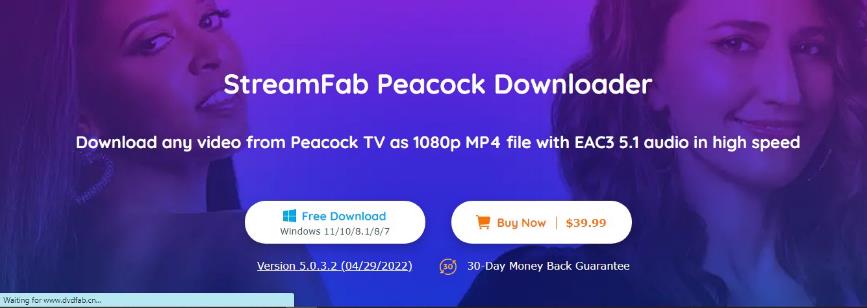
- Preis: 39. 99€
- Kompatibilität: Windows, Mac
StreamFab Peacock Downloader ist ein zuverlässiges Programm, um alle Download-Anforderungen in Bezug auf Peacocks zu verfolgen. Diese zuverlässige Software ist auch hilfreich für das Herunterladen von Inhalten von einer breiten Palette von verschiedenen Websites.
Neben Peacock verfügt es über 20 weitere unterstützte Downloader wie Netflix Downloader, Hulu Downloader, HBO Downloader, Disney Plus Downloader, Paramount Plus Downloader, Amazon Prime Video Downloader, Funimation Downloader, YouTube Downloader usw.
Eigenschaften
- Es ist das beste Programm zum Herunterladen von Videos in MP4-Dateien.
- Es unterstützt hohe Auflösung und Spitzen-Audioqualität.
- Es gibt keine Einschränkungen beim Herunterladen beliebiger Peacock-Inhalte.
- Es ist kostenlos zu verwenden, aber Premium-Funktionen können nur mit der Pro-Version geöffnet werden.
- Die Software blockiert automatisch alle kommerziellen Anzeigen, um ein spannungsfreies Streaming-Vergnügen zu bieten.
* Jetzt können Sie das Produkt vor dem Kauf kostenlos testen. Führen Sie jetzt den StreamFab Download aus und installieren es.
Wie kann man mit StreamFab Peacock Downloader Peacock Videos herunterladen?
- Öffnen Sie die Software und klicken Sie auf den „Peacock“ unter den verfügbaren Plattformen.
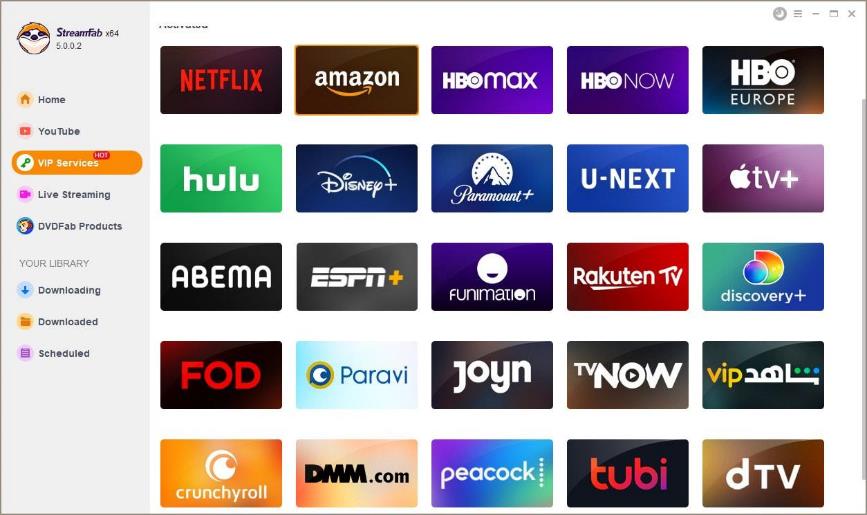
- Melden Sie sich an und erkunden Sie das gewünschte Video, das Sie herunterladen möchten.
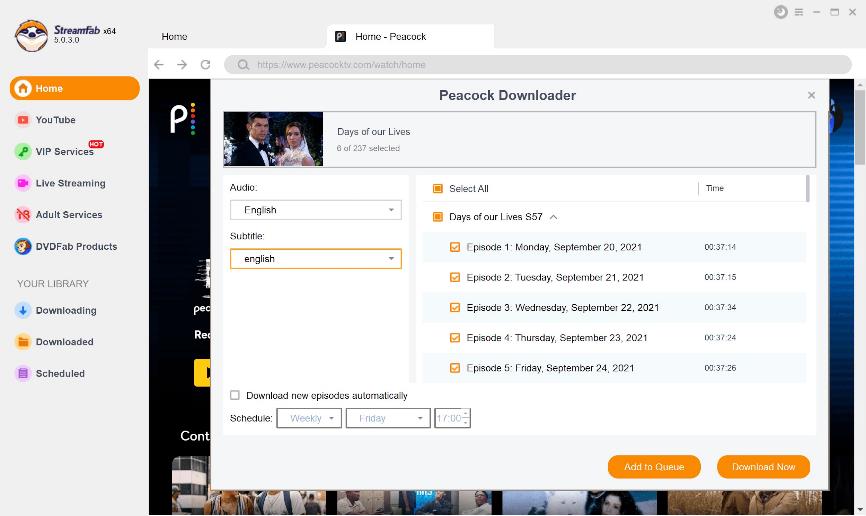
- Wenn Sie dieses Video abspielen, wird das Programm es automatisch herunterladen.
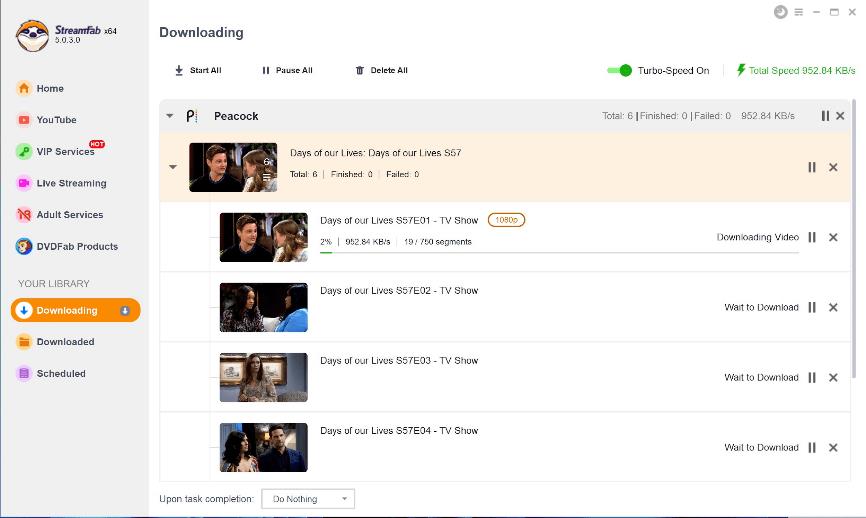
Fazit
Das Herunterladen von Peacock auf Firestick kann Sie irritieren, aber unser Blog-Artikel hat Ihnen keine Anleitung gegeben, um Probleme zu vermeiden. Wenn Sie ein in den USA lebender Benutzer sind, sollten Sie es aus dem Amazon Store herunterladen (wie oben erwähnt). Und wenn Sie sich an einem anderen Land befinden, können Sie den Sideloading-Prozess durchführen (Weg 2 wie oben erwähnt). Außerdem haben wir auch die beste App Software von Drittanbietern vorgestellt - StreamFab Peacock Downloader. Damit können Sie einfach Peacock Videos herunterladen, ohne die Peacock App direkt herunterladen zu müssen. Hoffentlich ist dieser Artikel am besten für Sie geeignet, um die Antwort zum Thema „Wie kann ich Peacock auf meinen Firestick herunterladen“ zu erhalten. Wenn Sie weitere Fragen zu Firestick haben, z. B. zum Tubi Herunterladen, gehen Sie hierher, um es zu erfahren.
